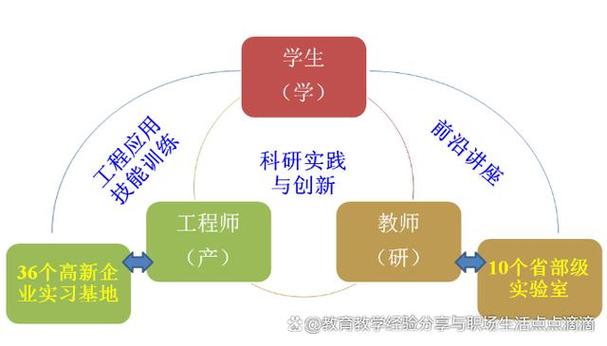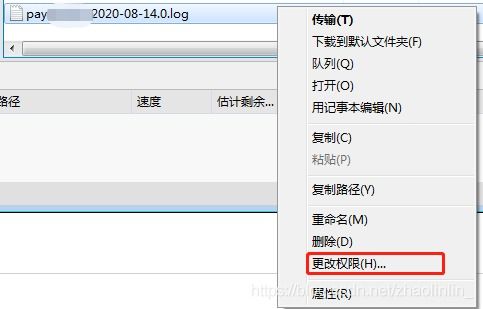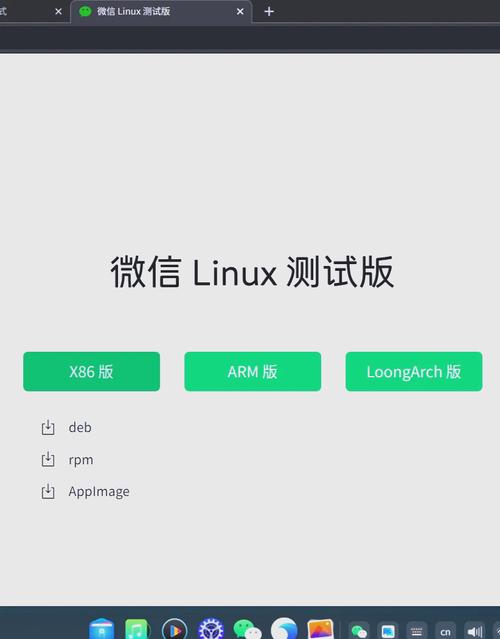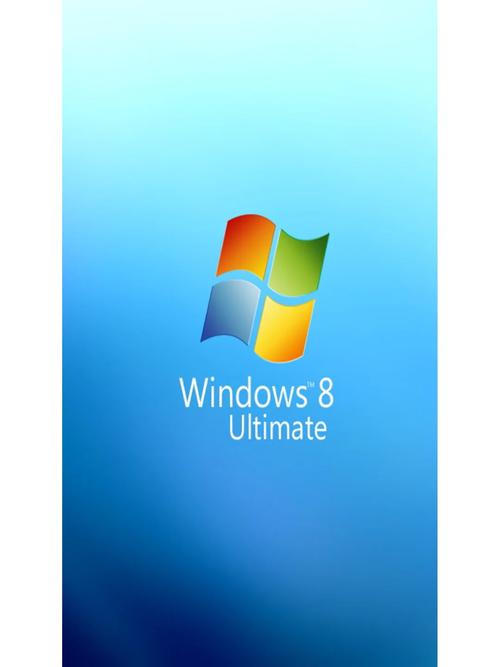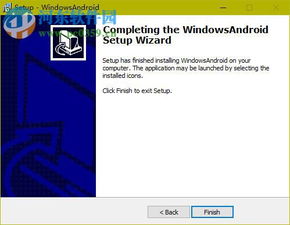在Linux上创建FTP服务器是一个相对简单的过程,但需要一些基本的命令行知识。以下是一个基本的指南,介绍如何使用VSFTPD(Very Secure FTP Daemon)在Linux上创建FTP服务器。请注意,这个指南适用于大多数Linux发行版,但具体的命令可能因发行版而异。
步骤 1: 安装VSFTPD
首先,你需要安装VSFTPD软件包。在大多数Linux发行版中,你可以使用包管理器来安装它。
对于基于Debian的发行版(如Ubuntu):
```bashsudo apt updatesudo apt install vsftpd```
对于基于RedHat的发行版(如CentOS):
```bashsudo yum install vsftpd```
步骤 2: 配置VSFTPD
安装完成后,你需要配置VSFTPD。VSFTPD的配置文件通常位于`/etc/vsftpd/vsftpd.conf`。
1. 打开配置文件:
```bashsudo nano /etc/vsftpd/vsftpd.conf```
2. 修改或添加以下配置项:
```plaintextanonymous_enable=YESlocal_enable=YESwrite_enable=YESlocal_umask=022anon_upload_enable=YESanon_mkdir_write_enable=YESdirmessage_enable=YESxferlog_enable=YESconnect_from_port_20=YESxferlog_std_format=YESlisten=YESlisten_ipv6=NOpam_service_name=vsftpduserlist_enable=YEStcp_wrappers=YES```
3. 保存并关闭文件。
步骤 3: 设置FTP用户
你需要为FTP创建一个用户。这个用户将用于登录FTP服务器。
```bashsudo adduser ftpuser```
然后设置用户的密码:
```bashsudo passwd ftpuser```
步骤 4: 启动和启用VSFTPD服务
1. 启动VSFTPD服务:
```bashsudo systemctl start vsftpd```
2. 设置VSFTPD服务在启动时自动运行:
```bashsudo systemctl enable vsftpd```
步骤 5: 防火墙设置
如果你的服务器启用了防火墙,你可能需要允许FTP流量通过。
对于基于Debian的发行版(如Ubuntu):
```bashsudo ufw allow ftp```
对于基于RedHat的发行版(如CentOS):
```bashsudo firewallcmd permanent addservice=ftpsudo firewallcmd reload```
步骤 6: 测试FTP服务器
现在,你应该能够通过FTP客户端连接到你的服务器。你可以使用任何FTP客户端,如FileZilla,输入你的服务器IP地址、用户名(`ftpuser`)和密码来连接。
注意事项
确保你的服务器IP地址是正确的,并且可以从互联网上访问。 如果你在使用NAT或防火墙,请确保FTP端口(默认为21)被正确转发。 对于更高级的配置,如SSL加密、限制用户访问等,请参考VSFTPD的官方文档或相关教程。
希望这个指南能帮助你成功创建FTP服务器。如果有任何问题,请随时提问。
Linux下创建FTP服务器的详细教程
FTP(File Transfer Protocol)是一种广泛使用的文件传输协议,它允许用户在网络上进行文件的传输。在Linux系统中创建FTP服务器是一个相对简单的过程,以下是一篇详细的教程,帮助您在Linux下创建FTP服务器。
一、准备工作

在开始之前,请确保您的Linux系统已经安装了必要的软件包。以下是在大多数Linux发行版中创建FTP服务器所需的基本步骤:
安装FTP服务器软件:如vsftpd、proftpd等。
创建FTP用户:为FTP服务创建用户。
配置FTP服务器:设置FTP服务器的各种参数。
启动FTP服务:确保FTP服务正在运行。
二、安装FTP服务器软件
在大多数Linux发行版中,您可以使用包管理器来安装FTP服务器软件。以下是在Ubuntu和Debian系统中安装vsftpd的示例:
sudo apt-get update
sudo apt-get install vsftpd
三、创建FTP用户
创建FTP用户是确保安全性的关键步骤。以下是在Ubuntu和Debian系统中创建FTP用户的示例:
sudo adduser ftpuser
sudo passwd ftpuser
这里,`ftpuser`是您要创建的FTP用户的用户名。您需要为用户设置密码,并按照提示完成其他信息。
四、配置FTP服务器
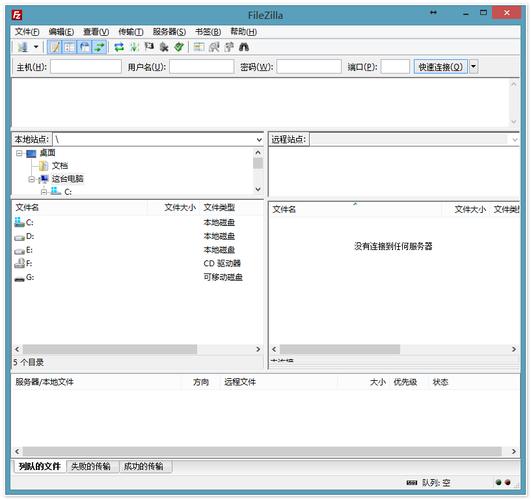
配置FTP服务器是确保其按预期工作的重要步骤。以下是在Ubuntu和Debian系统中配置vsftpd的示例:
sudo nano /etc/vsftpd/vsftpd.conf
在配置文件中,您可以设置以下参数:
anonymous_enable=NO:禁用匿名登录。
local_enable=YES:允许本地用户登录。
write_enable=YES:允许用户上传文件。
chroot_local_user=YES:将用户限制在主目录中。
五、启动FTP服务

配置完成后,启动FTP服务并确保其正在运行:
sudo systemctl start vsftpd
sudo systemctl enable vsftpd
六、测试FTP服务器
在配置完成后,您可以使用FTP客户端软件(如FileZilla、WinSCP等)连接到FTP服务器,并测试其功能。以下是使用FileZilla连接FTP服务器的示例:
打开FileZilla。
在“主机”字段中输入您的服务器IP地址。
在“端口”字段中输入21(FTP标准端口)。
在“用户名”和“密码”字段中输入您创建的FTP用户的用户名和密码。
点击“连接”按钮。
七、安全性和优化
为了提高FTP服务器的安全性,您可以考虑以下措施:
限制FTP访问IP地址。
启用SSL/TLS加密。
定期更新和备份FTP服务器。
在Linux下创建FTP服务器是一个相对简单的过程,只需按照上述步骤进行即可。通过配置FTP服务器,您可以轻松地在网络上共享文件,并确保安全性。